- 欢迎使用千万蜘蛛池,网站外链优化,蜘蛛池引蜘蛛快速提高网站收录,收藏快捷键 CTRL + D
解决mac微信没有声音的问题:常见原因和解决方法
微信聊天是人们日常沟通交流的重要平台之一,然而有时候会出现微信聊天没有声音的问题。这一问题可能会影响用户及时的接收到消息、通知等信息,因此需要及时解决。
检查微信音量设置
首先要检查的是微信应用内的音量设置是否开启。如下图所示,用户可以在微信中独立控制消息通知的音量。
如果微信音量设置关闭,用户可手动打开,确保声音开关被开启。
检查系统音量和静音设置
其次,检查的是系统级别的设置,如系统音量和静音设置是否正确。用户需要确认电脑的系统音量是否静音,并且音量大小是否适中。在 macOS 中,可以通过屏幕右上角的音量图标或通过系统偏好设置中的“声音”来调整。
检查通知设置
第三,确保微信被允许在 macOS 上发送通知。如果该选项关闭,用户将无法接收到微信消息通知的声音。用户可以按照以下步骤来检查并手动打开。
1、打开「系统偏好设置」。
2、点击「通知」。
3、确保微信旁边的勾选框是选中状态,如下图所示:
检查应用程序权限
在某些情况下,微信可能需要特定的权限才能正常发出声音。用户需要检查麦克风或辅助功能权限是否开启,如下图所示:
1、打开「系统偏好设置」。
2、点击「安全性与隐私」。
3、选择「隐私」标签。
4、在左侧列表中找到「麦克风」或「辅助功能」,确保微信旁边的勾选框是选中状态。
更新微信和操作系统
过时的软件版本可能会导致兼容性问题,因此保持微信和 macOS 系统更新至最新版本是很重要的。
1、对于微信,可以在 Mac App Store 中查看是否有更新。
2、对于 macOS,可以在「系统偏好设置」中的「软件更新」里检查更新。
重启应用程序和电脑
有时简单的重启可以解决临时的软件故障。用户可以尝试关闭微信应用程序,然后重新打开。如果问题依旧存在,可以尝试重启 Mac 电脑。
检查耳机和外接音响设备
如果用户正在使用耳机或外接音响,则应检查它们连接是否正确,以及是否正常工作。用户可以断开所有外部音频设备,检查微信声音是否恢复正常。如果依旧不能解决问题,可以重新连接设备,并检查声音设置是否正确。
考虑硬件问题
如果以上步骤都不能解决问题,那么可能是 Mac 的扬声器或相关硬件出现了问题。在这种情况下,用户可能需要联系 Apple 支持进行进一步的诊断。
相关问题与解答
Q1: 微信有新消息时为什么我没有收到声音通知?
A1: 请检查微信的「新消息提醒」设置是否开启,以及系统的通知设置是否正确配置。
Q2: 我的电脑其他应用都有声音,为什么只有微信没有?
A2: 可能是微信的音量设置被修改,请检查微信内部的音量设置以及「隐私」设置中的麦克风权限是否开启。
Q3: 更新了 macOS 之后,微信就没有声音了怎么办?
A3: 尝试重启应用程序和电脑,确保所有系统更新都已安装完毕。如果问题依旧存在,可能需要重新安装微信或联系 Apple 支持。
Q4: 我使用的是蓝牙耳机,微信聊天没有声音是怎么回事?
A4: 确认蓝牙耳机是否正常连接,并检查 macOS 的音频输出设置是否选择了正确的设备。有时候蓝牙设备需要重新配对或更新驱动程序。
通过以上步骤,用户可以很快地排除微信聊天没有声音的问题。在日常使用中,也可以留意相关的设置,并保持软件和系统的更新,以保证微信的正常使用。
希望以上内容对用户解决微信聊天没有声音的问题有所帮助。
感谢您的阅读,如有问题或建议,欢迎在评论区留言。
同时请关注我们的微信公众号,获取更多有价值的内容。
谢谢!
好文分享最新文章
- 1. 为何在新疆投放网站广告是明智之举?7大商机引领你的收益增长 2. 善于把握新疆市场,网站广告成为公司竞争利器 3. 新疆网站广告不可忽视:如何打造令人难忘的网络广告? 4. 从利益出发
- “微粉管家为什么用不了?解决微信粉丝管理的最佳方法”
- Linux Mint支持UEFI启动吗?完全指南和解决方案
- 360软件弹窗广告被指关不完?曝光360软件卸载过程中的痛点和难点
- Linux Mint支持UEFI启动吗?完全指南和解决方案
- Linux Mint支持UEFI启动吗?完全指南和解决方案
- Linux Mint支持UEFI启动吗?完全指南和解决方案
- Linux Mint支持UEFI启动吗?完全指南和解决方案
- Linux Mint支持UEFI启动吗?完全指南和解决方案
- Linux Mint支持UEFI启动吗?完全指南和解决方案







)
)
)
)
)

)
)
